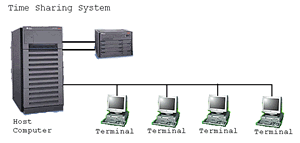Sistem Kantor PosApa yang terlintas bila saya bilang kantor pos? Kirim surat,paket, apapun yang penting mengirim sesuatu dari si A ke B baik dalam kota maupun luar kota! Benar, lalu bila anda ingin mengirim surat,aturan apa saja yang harus anda ikuti agar surat anda terkirim dengan baik? Hmm, yang pasti Nama,Alamat tujuan dan kode posnya harus ada ‘kan?
Oke, pada dasarnya aturan penulisan nama,alamat,kode pos, isi surat atau paket jika dibawa ke ilmu jaringan komputer disebut sebagai PROTOCOL. Surat kita ibaratkan sebuah data, sedangkan kantor pos adalah medianya. Protocol yang ada didalam kantor pos hampir sama dengan Protocol jaringan komputer, dimana ada;
1. Package Protocol (PP) — Aturan Jenis dan parameter (ukuran, berat, isi, dll) surat yang dapat dikirim.
2. Addressing Protocol (AP) — Aturan penulisan alamat pengirim dan penerima.
3. Delivery Protocol (DP) — Aturan pengiriman surat (pemilihan rute, jalan tercepat dalam mengirim surat dari A ke B.
4. Transportation Protocol (TP) — Aturan Pengiriman surat secara fisik agar diterima dengan baik.
Sebagai tambahan, Protocol harus Independent dan Scalable.
Independent berarti pengoperasian satu protocol tidak tergantung dengan protocol yang lain. Sebagai contoh, aturan Jenis dan Parameter surat (Package Protocol) tidak akan berpengaruh pada aturan penulisan alamat surat (Addressing Protocol). Jika anda ingin mengirim surat kepada Ibu anda dan mengirim hadiah kepada pacar, maka aturan penulisan alamat akan tetap sama yaitu, nama, alamat dan kodepos.
Aturan pengiriman surat (delivery protocol) tergantung pada aturan penulisan alamat (addressing protocol) untuk menentukan rute, berdasar alamat yang diberikan. Namun, aturan pengiriman surat tidak akan berubah meski anda menulis alamat surat yang berbeda. Dan akhirnya, aturan pengiriman surat secara phisik (Transportation Protocol) hanya bertugas mengirim berdasar rute yang telah ditentukan, tidak peduli isi surat atau paketnya.
Scalable berarti Protocol akan tetap bekerja baik meskipun sistem menjadi besar. Misal, kantor pos yang pada mulanya hanya mengirim 100 surat perharinya, ketika berkembang menjadi 1000 surat perharinya, Protocol tetap akan bekerja baik karena 100 atau 1000 tidak ada bedanya selama aturannya tetap sama. Kini kita dapat memodelkan aturan ini dengan nama MAIL SYSTEM LAYERED PROTOCOL Model.
Mail System Layered ModelUntuk lebih jelasnya, coba anda perhatikan gambar berikut.
Package ProtocolPackage protocol adalah set aturan yang mengontrol paramater dan jenis surat yang dapat dikirim. Biasanya merupakan batasan secara fisik, misal ukuran, berat dan isinya.
Addressing Protocol
Untuk mengirim surat, kita butuh alamat tujuan dan alamat si pengirim (untuk berjaga-jaga jika surat gagal terkirim sampai tujuan maka surat akan dikembalikan ke si pengirim). Kita butuh aturan dalam penulisan alamat. Dalam ilmu jaringan komputer, aturan pengalamatan (addressing protocol) dibagi dalam dua seksi:
1. Destination Address (alamat tujuan)
Berisi kepada siapa surat akan ditujukan, dimana dia tinggal (Nama Negara, Nama Kota, Nama jalan, dan no rumah)
2. Source Address (alamat pengirim)
Berisi hal yang sama dengan destination address.
Delivery ProtocolDelivery Protocol bertugas memilah-milah surat / paket berdasarkan alamat tujuan yang diberikan untuk menentukan rute terbaik pengiriman surat / paket. Fungsi memilah-milah alamat surat / paket ini disebut Switching dalam ilmu jaringan komputer.
Contoh, Zubaidah mengirim surat ke Juleha dalam satu kota (lokal). Pertama-tama, Zubaidah akan mengirim via kantor pos lokal, kemudian kantor pos akan mengirim surat Zubaidah berdasarkan alamat ke rumah Juleha. Karena kebetulan alamat Juleha merupakan alamat lokal, satu kota dan satu jalan dengan alamat Zubaidah, maka kantor pos hanya menggunakan nomor rumah untuk menentukan tujuan pengiriman.
Jika dibandingkan dengan ilmu jaringan komputer, maka akan didapat gambar seperti ini.
Nah, untuk penjelasan mengenai Routing, akan dilanjutkan pada artikel berikutnya. Selamat beranalogi dan belajar ya, semoga membantu anda memahami konsep Routing dan Switching secara lebih mendalam. Salam
----------------------------------------------------
sumber :
disini